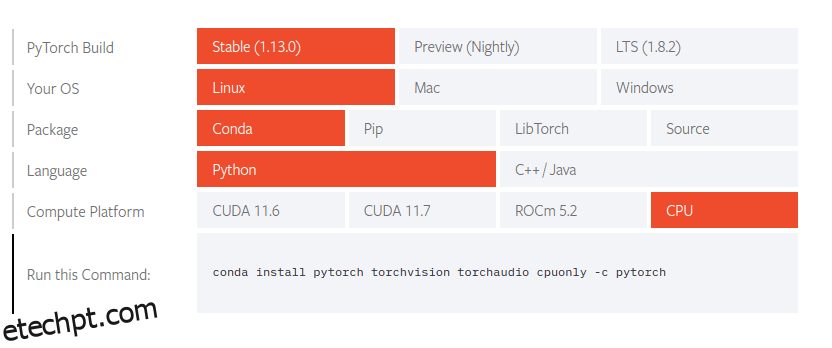Neste guia, vou passar pela instalação do PyTorch no Windows e Linux, usando o Anaconda para gerenciar a instalação dos pacotes.
A instalação será feita usando a ferramenta de linha de comando conda embutida no Anaconda.
PyTorch é uma biblioteca de aprendizado de máquina escrita em Python e é baseada no framework Torch. Foi desenvolvido pelo Facebook e é comparável ao Tensorflow do Google. É útil nas áreas de visão computacional e processamento de linguagem natural e tem sido usado por empresas como a Tesla para desenvolver software de piloto automático.
O PyTorch é gratuito e de código aberto, licenciado sob o BSD modificado e sob a Linux Foundation.
últimas postagens
Pré-requisitos
Para seguir este tutorial, você precisa ter o Anaconda instalado na máquina em que está trabalhando.
Se você ainda não o instalou, este guia sobre como instalar o Anaconda o guiará por todo o processo. Depois de seguir esse guia, você pode prosseguir com a instalação do PyTorch.
Instalando o PyTorch no Linux
Como uma boa prática, comece atualizando os pacotes de software em sua distribuição Linux. No meu caso, estou usando o Ubuntu e apto para gerenciar meus pacotes, então usarei o seguinte comando para atualizar:
$ sudo apt update && apt upgrade
Quando terminar de atualizar os pacotes, vá para a página oficial de instalação do site PyTorch. Role a página até encontrar o assistente de instalação que se parece com o abaixo:
Usando este assistente, você poderá clicar nas diferentes opções para fornecer informações e preferências do seu sistema e, por sua vez, receberá um comando que pode usar em seu terminal para instalar o PyTorch.
Depois de fornecer as informações do meu sistema, é assim que fica:
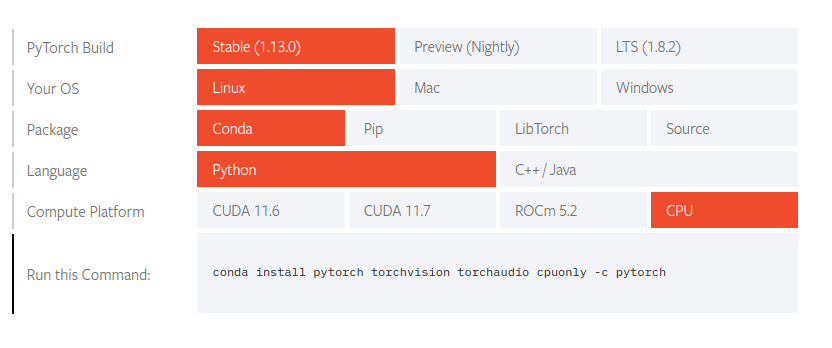
Optei pela versão estável do Linux e estarei usando o Conda para gerenciar meus pacotes. Também optei por usar o PyTorch com Python em vez de C++/Java. E estarei executando meu PyTorch em uma CPU em vez de uma GPU.
Na parte inferior da tabela está o comando que posso usar para instalar o PyTorch, mas antes de executar esse comando, gostaria de criar um ambiente virtual Anaconda chamado pytorch.
Ambientes virtuais permitem criar projetos e manter suas dependências isoladas das dependências de outros projetos, evitando assim conflitos de dependência. Um dos benefícios do Anaconda é que ele ajuda você a criar e gerenciar ambientes virtuais com facilidade.
Para criar um ambiente virtual onde a versão do Python seja 3.7, vou digitar o seguinte comando:
conda create -n pytorch python=3.7
Depois que o ambiente for criado, vou ativá-lo usando o seguinte comando:
conda activate pytorch
Assim que o ambiente estiver ativo, executarei o comando gerado anteriormente no site do PyTorch para instalar o PyTorch.
conda install pytorch torchvision torchaudio cpuonly -c pytorch
Siga as instruções para instalar o PyTorch. Uma vez feito, reiniciarei a sessão do terminal para entrar em vigor.
Agora, para verificar se o PyTorch foi instalado corretamente, vamos tentar importá-lo no shell interativo do Python. Certifique-se de estar no ambiente virtual Pytorch usando o comando:
conda activate pytorch
Quando estiver no ambiente virtual Pytorch, abra o shell interativo python digitando o comando:
python
Depois que a sessão do shell for iniciada, escreva a seguinte linha de código e pressione ENTER
import torch
Se o Python for executado sem erros, a instalação foi bem-sucedida. Mas se você recebeu um erro de módulo não encontrado, isso significa que algo deu errado durante a instalação. Você pode tentar reinstalá-lo novamente.
Instalando o PyTorch no Windows
Para começar, em sua máquina Windows, procure o programa Anaconda Prompt e abra-o. É aqui que vamos executar os comandos.
Uma vez que o programa estiver aberto, vamos criar um ambiente virtual para nossa instalação do PyTorch usando o comando.
conda create -n pytorch python=3.7
Após criar o ambiente virtual, podemos ativá-lo executando o seguinte comando:
conda activate pytorch
Assim que o ambiente virtual estiver ativo, podemos prosseguir com a instalação do PyTorch. Começamos indo para a página de instalações do site PyTorch. Depois disso, podemos rolar para baixo até a seção da página onde este assistente de instalação está localizado:
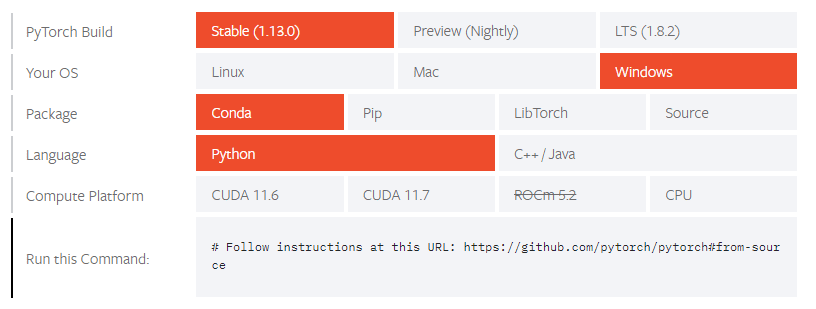
Aqui, selecionamos as informações do nosso sistema e o assistente nos dará um comando para instalar o PyTorch. Vou selecionar a versão estável para Windows, gerenciada pela Conda, usada através da linguagem de programação python e executada em uma CPU. Como resultado, minha tabela vai ficar assim.
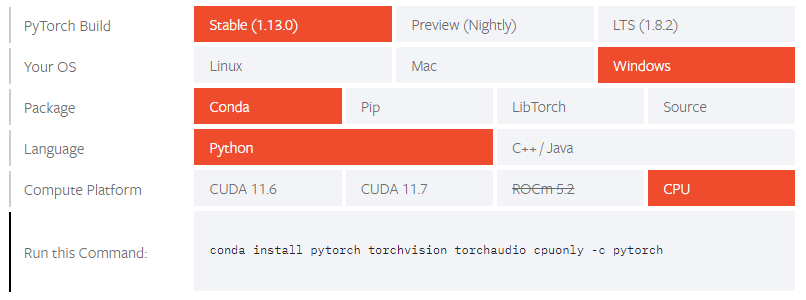
Em seguida, copie o comando, cole-o no prompt do Anaconda e pressione ENTER.
Após a conclusão da instalação, podemos verificar se ela foi bem-sucedida abrindo o shell interativo do Python e tentando importar o PyTorch.
Portanto, dentro do prompt do Anaconda, inicie uma sessão interativa do Python.
python
Após o início da sessão, importe o PyTorch usando a seguinte linha de código:
import torch
Se esta ação for concluída sem erros, a instalação foi bem-sucedida.
Palavras finais
Neste guia, instalamos o PyTorch no Windows e no Linux usando o conda. É possível instalá-lo via PIP como um pacote PIP normal. Em ambos os casos, optei pela instalação da CPU. No entanto, você ainda pode usar o CUDA, que é um kit de ferramentas do sistema desenvolvido pela Nvidia que acelera o treinamento paralelizando operações entre GPUs.